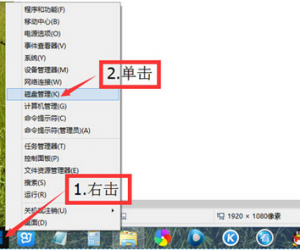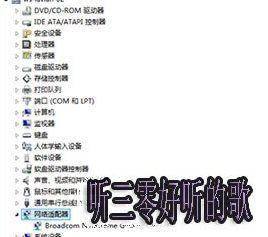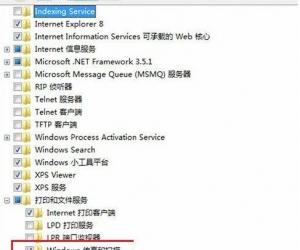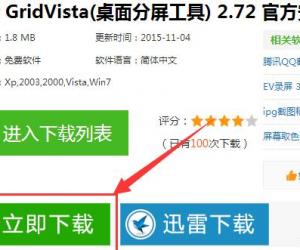win10升级到百分之三十二时失败怎么办 win10安装驱动和功能失败如何解决
发布时间:2017-03-08 14:00:12作者:知识屋
win10升级到百分之三十二时失败怎么办 win10安装驱动和功能失败如何解决 很多用户在将WIN7/WIN8升级到win10的过程中常常会遇到安装失败的问题,比较常见的就在32%,安装驱动和功能到达6%的这个阶段,出现“安装驱动和功能失败”的提示,这是怎么回事呢?今天小编就为大家带来了win10升级到百分之三十二时失败的解决方法,希望能够帮到大家。
win10升级到百分之三十二时失败的解决方法
1、在开始安装程序之前,拔出任何已连接USB设备,包括外接显示器等。
2、检测当前设备所有硬件是否支持Win10系统,可通过硬件厂商官方网站进行确认;还需要通过Windows更新程序对现有硬件驱动程序进行全面升级。
3、运行Windows更新疑难解答(中间允许程序使用管理员权限),检测并修复任何Windows更新错误。
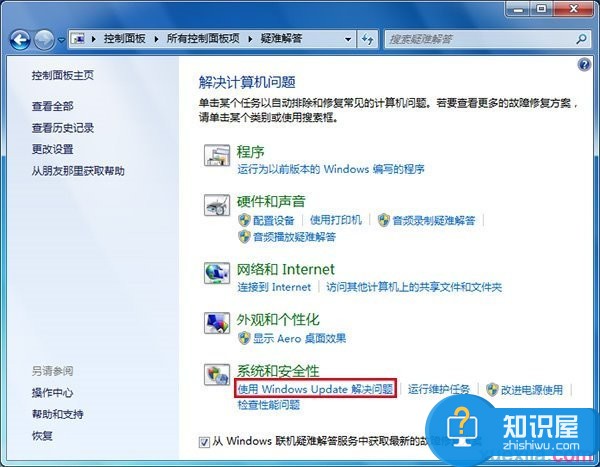
4、通过以下命令卸载所有无用的驱动程序,方法如下:
① 在搜索框中输入CMD后,选择第一个结果,并在上面单击右键选择“以管理员身份运行”。

② 在其中执行以下命令复制粘贴后,按回车。
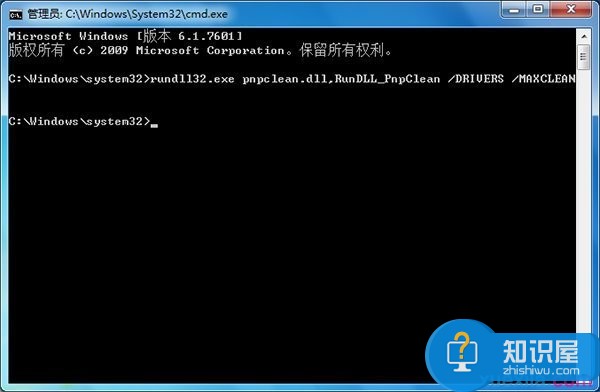
rundll32.exe pnpclean.dll,RunDLL_PnpClean /DRIVERS /MAXCLEAN
5、运行磁盘清理程序,并选择清理系统文件。
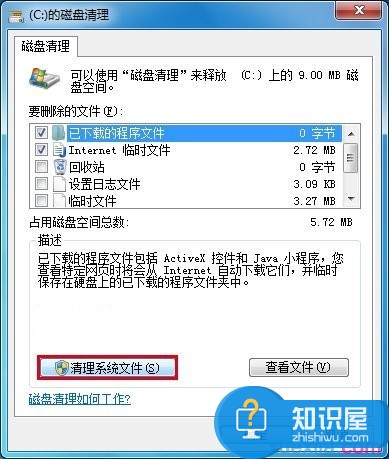
6、重启设备。
7、由于某些情况下网卡驱动也会产生兼容性问题,因此建议相关用户采用Win10正式版ISO镜像安装方式进行升级,此时并不推荐用户使用默认的推送升级方式。成功下载镜像后,最好卸载无线网卡驱动(如果有),安装过程中暂时使用有线网络连接。
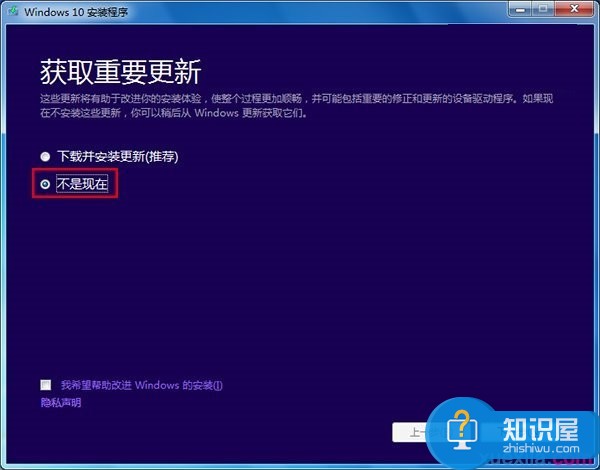
8、在升级开启后,不要选择“下载并安装更新”,而应该选择“不是现在”(如上图),避免任何自动安装驱动可能导致的兼容性问题。
知识阅读
软件推荐
更多 >-
1
 一寸照片的尺寸是多少像素?一寸照片规格排版教程
一寸照片的尺寸是多少像素?一寸照片规格排版教程2016-05-30
-
2
新浪秒拍视频怎么下载?秒拍视频下载的方法教程
-
3
监控怎么安装?网络监控摄像头安装图文教程
-
4
电脑待机时间怎么设置 电脑没多久就进入待机状态
-
5
农行网银K宝密码忘了怎么办?农行网银K宝密码忘了的解决方法
-
6
手机淘宝怎么修改评价 手机淘宝修改评价方法
-
7
支付宝钱包、微信和手机QQ红包怎么用?为手机充话费、淘宝购物、买电影票
-
8
不认识的字怎么查,教你怎样查不认识的字
-
9
如何用QQ音乐下载歌到内存卡里面
-
10
2015年度哪款浏览器好用? 2015年上半年浏览器评测排行榜!